教你BIOS怎么重装系统(win10怎么重装系统)
|
许多用户在使用电脑的时候,电脑突然蓝屏死机,而且根本就没有办法启动进入到系统桌面中,一般这种情况就是我们的电脑操作系统坏了,需要进入BIOS设置U盘启动进行重装,下面小编就带着大家一起看看怎么操作吧! 操作方法: 准备自带一个U盘,不需要太大,8GB以上容量,然后下载制作好U盘启动,把系统拷贝到U盘Ghost文件夹里面; 插上制作好启动盘的U盘并启动电脑,开机后一直按“F2”进入BIOS界面;
3、切换到“BOOT”,准备设置u盘启动;
4、在键盘按下F5/F6键进行上下切换,把“USB HDD”切换到第一选项,设置完成之后在键盘按下F10保存并重新启动;
5、重启之后选择从U盘启动后进入PE会出现如下图所示,移动上下键选择第一个后按回车键;
6、进入如下PE界面,并且会自动弹出一个自动Ghost方框;
7、选择拷贝好在U盘里面的系统,然后在选择将系统安装都C盘后点确定;
8、确定后等进度条满了后重关机重启即可。
|
- 上一篇
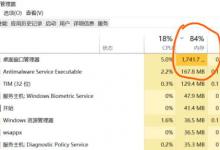
小编教你Win10桌面管理器占用内存过高怎么办(win10窗口桌面管理器占用内存过高)
这时候我们打开任务管理器会看到我们的桌面管理器内存使用率非常高,Win10桌面窗口管理器占用内存过高的解决方法解决方案1:更新显示驱动程序既然桌面窗口管理器在Win10系统上引起了高CPU使用率,在Win10系统中进行驱动程序更新。桌面窗口管理器用于管理桌面利用率。然后从列表中选择个性化。在这个解决可以设置更改背景,调整以获得最佳性能1、打开开始菜单,在搜索框中搜索性能。
- 下一篇
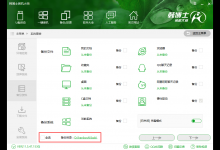
分享正版Win10如何重装(正版win10如何重装系统|win10正版重装系统教程)
许多用户在重装系统的时候都会选择原版的Win10系统,因为原版的Win10系统十分的干净,没有任何软件。但是在安装起来也十分的麻烦,下面小编就带着大家一起看看具体怎么操作吧!重装原版win10系统准备工作:1、下载win10镜像推荐网站MSDN:https://msdn.itellyou.cn/这个网站可以下载win7,win10等的系统镜像,系统都是微软官方镜像,下载时要看好系统的版本,

